こんにちは、としです。
今回は色調補正(カラーグレーディング)に
ついてご紹介していこうと思います。
皆さんは動画を見ていて色味が
気になったことは無いでしょうか?

動画を撮る環境やカメラによっては映像が
暗くなりすぎてしまう事があるかと思います。
実際に見るより色褪せて見えたり、
肌がくすんで顔色が悪く見えたりなど・・・

そんな色合いの顔を見たらリスナーさんから
「具合が悪いのに無理しているのか?」と
心配の声が聞こえてきます。
ゲーム実況でも暗い場所などをそのまま
動画として出してしまうと暗闇で何をしているか
分からずストレスを感じてしまいます。

一日中屋外でビデオ撮影した場合は、
時間によって太陽の位置が変わるため、
どうしても動画の色味も変化します。
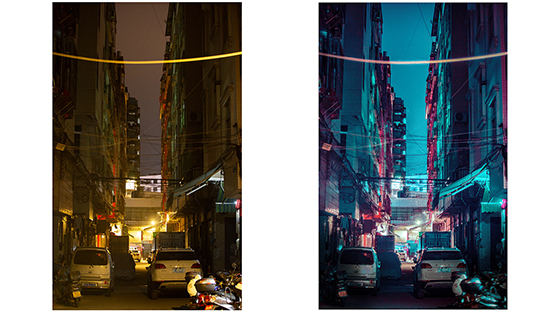
そのまま動画制作するとシーンごとに
色味が違って見づらくなってしまうでしょう。
色調補正をすることで、
人間の目で見たものと同じレベルの
色合いに出来る為、自然な色味になります。

シーンごとに色味が違っていても
色調補正では色味を一律に出来る為
自然で見やすい動画が作れます。
撮影時間によって影の入りなんかも
違いますから顔色が悪く映っていても
血色のいい色味に補正も出来ます。
見やすい動画を作るには、
適切な色調補正も大切です。

動画内の色に幅を持たせて見る側の
印象を大きく変えることもできます。
撮影環境やカメラによって映像が暗く
なりすぎたり逆に明るすぎたりと色々あっても
色調補正が出来ればすべて解決できます。
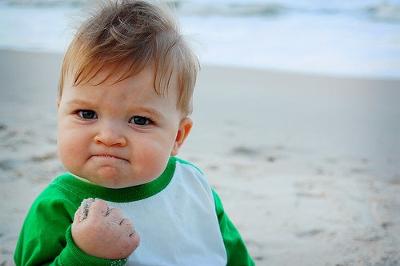
実際に撮影している時と編集した時とでは
映像の色味が結構違ってきますので、
今回ご紹介する色調補正の仕方を
しっかりと学んで動画編集に生かして
欲しいです。
それでは説明をしていきましょう。
Premier Proを使って明るさを調整する方法とは
結論から言いますと、
明るさ調整なら2ステップで出来ます。
色調補正は明るさ補正のやり方を
覚えるとメチャクチャ簡単に出来ます。
Premier Proを使っている人なら
色調補正はとても簡単に調整できるので
ぜひやり方をインプットしていきましょう。

今回の方法をマスターすれば撮影環境や
カメラによっては映像が暗くなりすぎたり、

逆に明るすぎてしまった場合に大いに
役立つので必ずマスターしてください。

② 明るさを変更
この2ステップで簡単に出来ます。
それでは詳しく説明していきます。
① 「Lumetriカラー」を表示
「ウィンドウ」→「Lumetriカラー」で
Lumetriカラーをパネルに表示してください。
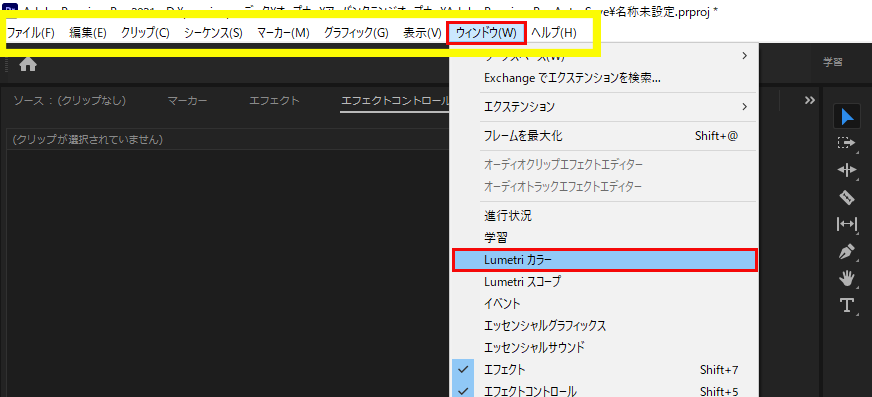
② 明るさを変更
あとはLumetriカラーパネル内で
調整をしていくだけです。
明るくしたい場合は「トーン露光量」の値を
大きくすると明るくすることが出来ます。
★補正前
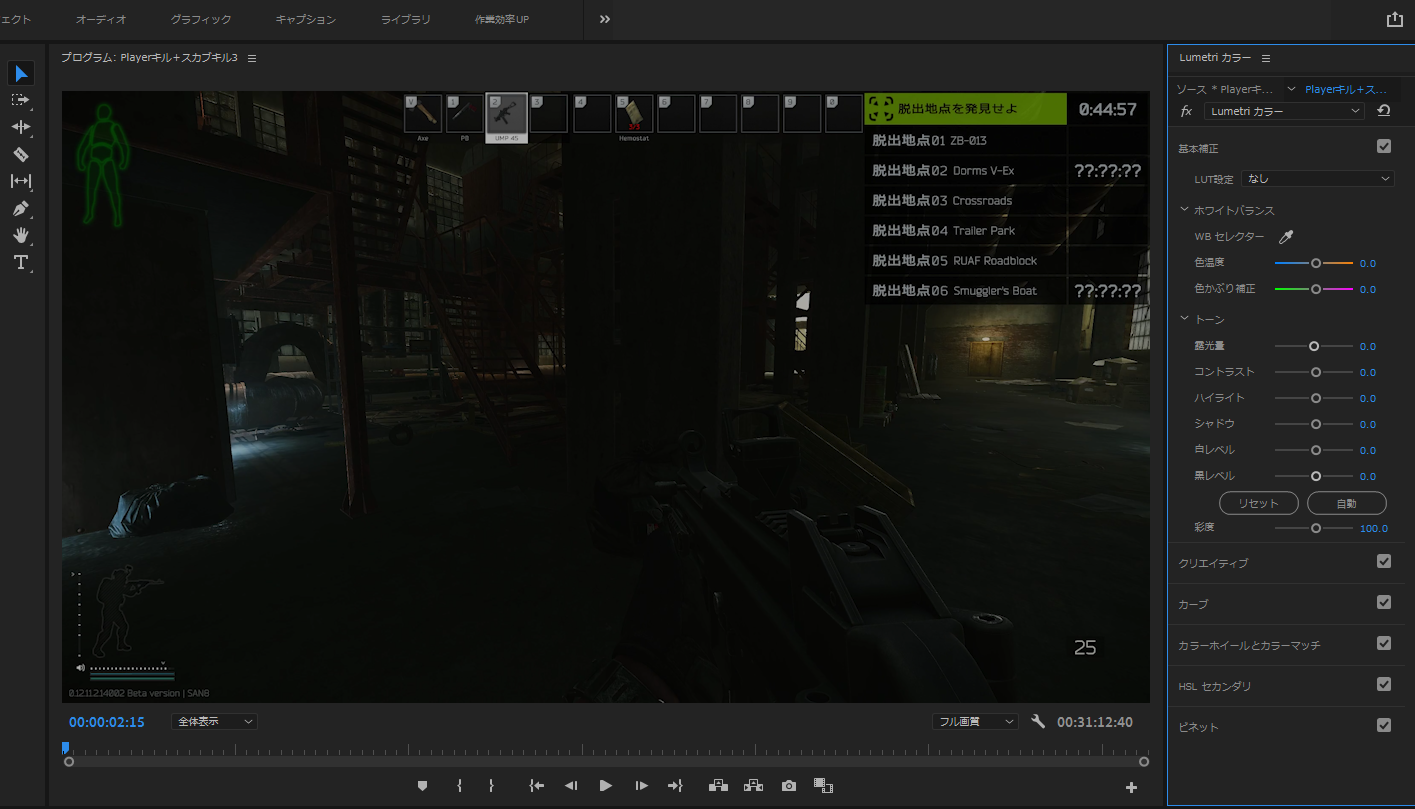
★補正後
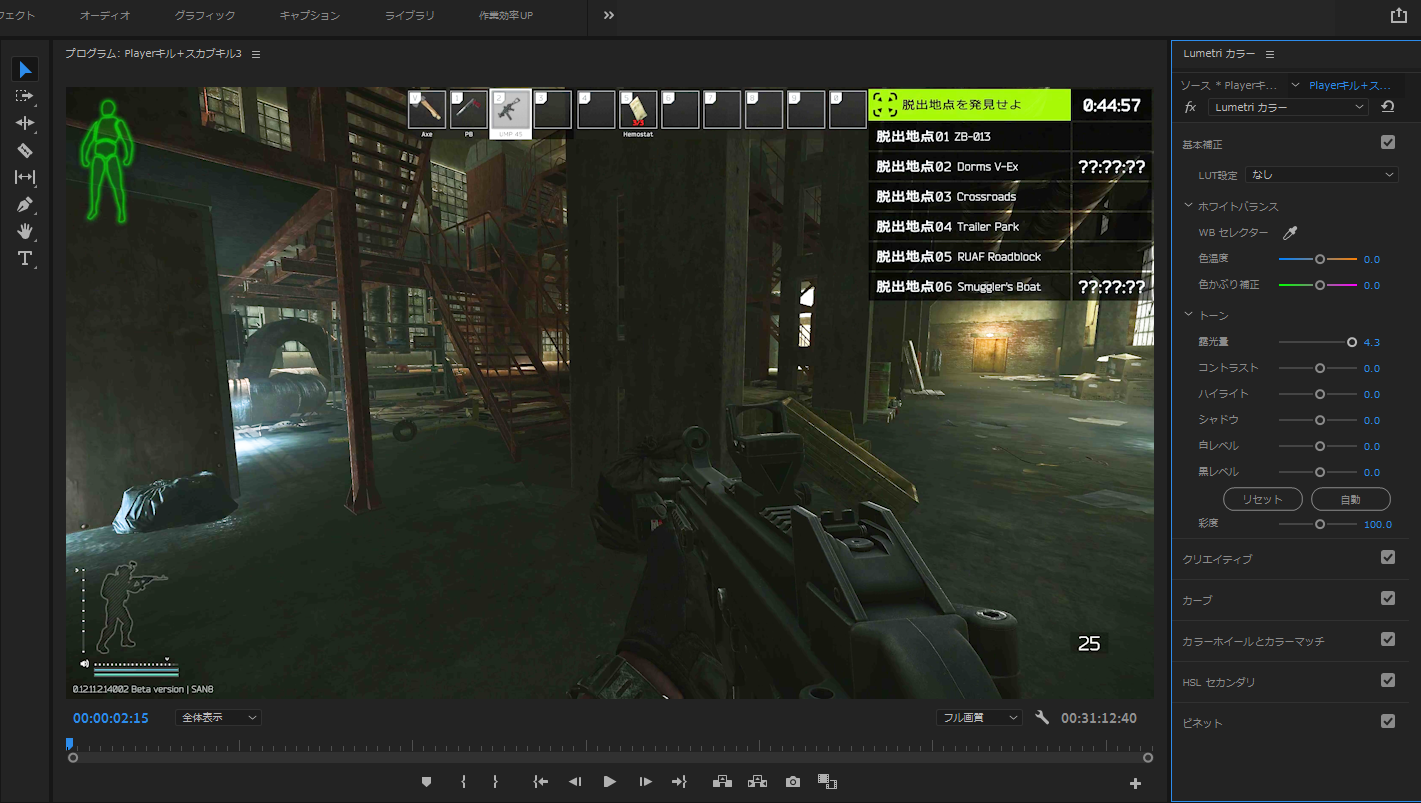
たったこれだけで明るさを
変える事が出来ました。
露光量以外にも項目がありますので
自分好みに調整してみて下さい。
もし設定内容を戻したい時は
「トーン」の中にある「リセット」を
押せば元の状態に戻ります。
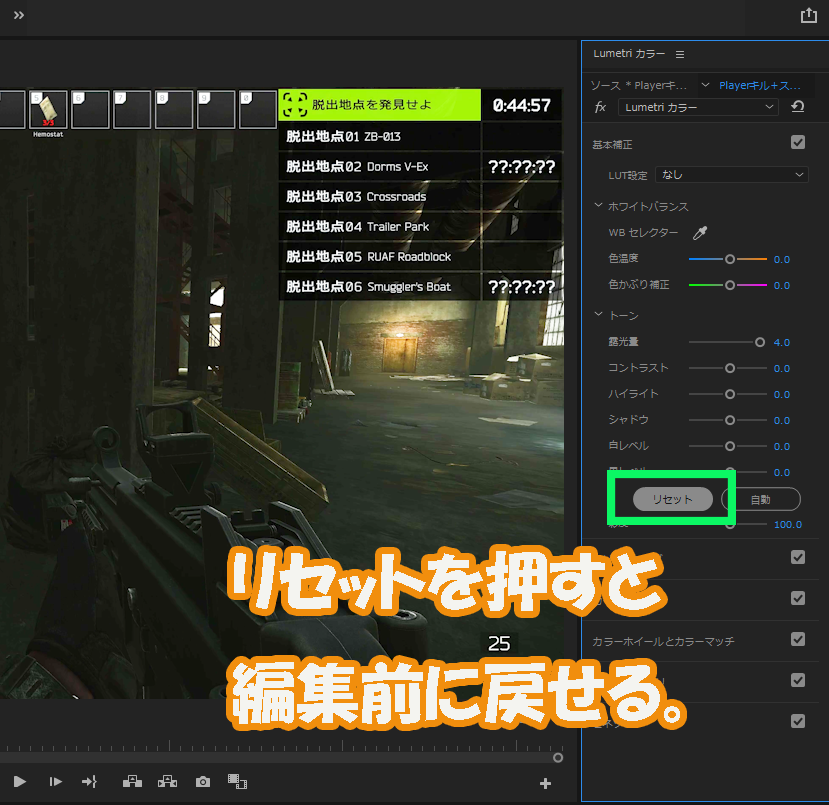
色調補正(カラーグレーディング)する方法
こちらも同じく「Lumetriカラー」を使います。
「Lumetriカラー」の「ホワイトバランス」の中
「色温度」「色かぶり補正」の値を変えることで
色味を変えることが出来ます。

上記画像はあえて分かりやすいように
カラーグレーディングしています。
カラーグレーディングが出来ると
YouTube動画などで強調させたい時に
活用できますのでぜひ活用してみて下さい。

今回のまとめ
見やすい動画を作るには、
適切な色調補正も大切です。
最初はなかなか慣れないかもしれませんが
経験を積むくことでしっくりくる補正が
出来るようになります。

学んだことは必ずアウトプットしてください。
そうする事でようやくあなたの身に付きます。
今日覚えたことを誰かに教えるのも
あなたにとってプラスになりますので
必ず何かにアウトプットするように
してください。

これからも初心者向けのブログを
書いていきますので是非とも
無料で情報を得ることが出来る

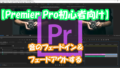

コメント